Cara Mengatasi Sayangnya WhatsApp Telah Berhenti di Android – Salah satu hal yang cukup menyebalkan ketika sedang chatting di WhatsApp adalah tiba-tiba error dengan notifikasi “Sayangnya WhatsApp Telah Berhenti” yang biasa di sebut force close. Masalah ini sering di alami oleh semua pengguna ponsel Android dari semua merk, baik itu Xiaomi, Samsung, Vivo, Advan dan lainnya.
Terlebih jika anda adalah pengguna WhatsApp MOD yang memiliki banyak fitur seperti YOWhatsApp, GBWhatsApp, WhatsApp Plus atau Delta GB WhatsApp. Karena dengan tambahan fitur, maka akan menjadi lebih berat ketika di jalankan.
Banyak hal yang menyebabkan WhatsApp error, salah satu yang utama adalah memori RAM ponsel anda sudah penuh maka tidak ada ruang untuk menampung berjalannya app WhatsApp. Karena seperti yang kita tahu, bahwa WhatsApp adalah salah satu aplikasi messaging yang membutuhkan space RAM cukup besar.
Selain masalah RAM tentunya masih ada penyebab lainnya yang mengakibatkan WhatsApp error tiba-tiba terhenti. Yuk mari kita simak terlebih dahulu beberapa penyebab kenapa muncul notifikasi “Sayangnya WhatsApp Telah Terhenti”.
Penyebab Sayangnya WhatsApp Telah Terhenti
- Banyak aplikasi berjalan di latar belakang
- Riwayat obrolan yang menumpuk
- Banyak mengaktifkan fitur (khusus pengguna WhatsApp MOD)
- Menginstall dual WhatsApp
- Memori internal ponsel penuh sehingga menyebabkan gagal mengunduh file media yang dikirim via WhatsApp
Nah, setelah anda mengetahui beberapa penyababnya. Dibawah ini adalah penjelasan selengkapnya langkah-langkah mudah untuk mengatasi WhatsApp error yang tiba-tiba terhenti.
Baca Juga : Cara Blokir Panggilan Masuk di Whatsapp Terbukti Work
Cara Mengatasi Sayangnya WhatsApp Telah Berhenti di Android
1. Nonaktifkan Aplikasi Yang Tidak Digunakan
Ketika anda sedang beraktifitas di WhatsApp maka silahkan nonaktifkan aplikasi media sosial lainnya yang sedang tidak digunakan. Hal ini bertujuan untuk meringankan konsumsi memori RAM ponsel anda. Caranya silahkan anda masuk ke Pengaturan Ponsel > App Manager / App Terinstall > pilih aplikasi mana yang akan nonaktifkan, seperti misal Facebook, BBM atau yang lainnya > lalu pilih Foce Stop (cukup tap tombol Force Stop, jangan memilih Hapus Data).
2. Hapus Cache WhatsApp
Akibat cache yang menumpuk bisa mengakibatkan WhatsApp anda error. Maka silahkan hapus cache melalui pengaturan. Caranya : Masuk ke Pengaturan Ponsel > App Manger / App Terinstall > cari aplikasi WhatsApp > kemudian pilih Hapus Cache.
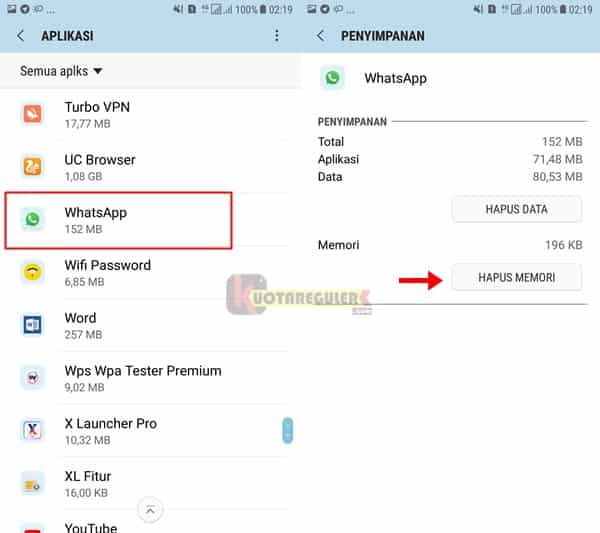
Note : Dibagian ini cukup menghapus Cache, jangan memilih
Hapus Datakarena bisa menyebabkan hilangnya semua history chat WhatsApp anda.
3. Hapus Riwayat Obrolan
Untuk lebih meringankan WhatsApp maka anda bisa menghapus sebagian riwayat percakapan pada WhatsApp anda. Caranya : pada halaman beranda silahkan anda tandai semua history percakapan yang akan anda hapus, lalu silahkan tap icon tombol tong sampah yang berada di bagian atas.
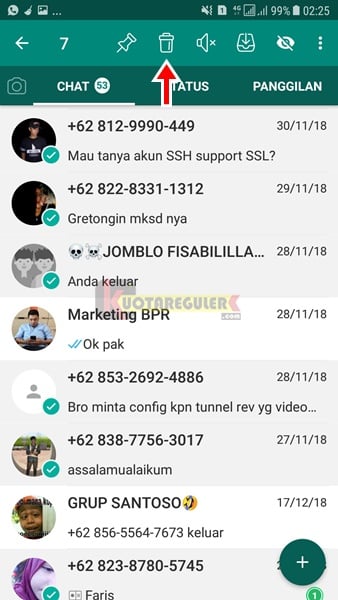
Baca Juga : Cara Menonaktifkan WhatsApp Sementara di Android Terbaru
4. Nonaktifkan Fitur Penghemat Baterai
Yang pengguna ponsel Android Lollipop ke atas biasanya ponselnya memiliki fitur penghemat daya baterai. Jika anda sedang aktif di WhatsApp maka sebaiknya nonaktifkan fitur tersebut karena akan membatasi fitur-fitur WhatsApp yang dapat menyebabkan error.
5. Perbarui WhatsApp ke Versi Terbaru
WhatsApp terus di lakukan pembaruan dan jika rilis update, maka versi lama tidak akan bisa digunakan dengan notifikasi “Versi WhatsApp Anda Telah Kadaluarsa”. Maka anda bisa langsung update melalui halaman resminya di Google Play Store agar anda mendapatkan versi yang paling baru.
Begitu juga untuk pengguna WhatsApp MOD, anda harus melakukan update untuk WA MOD yang sedang anda gunakan melalui halaman resmi sang pengembang seperti official-plus.com.
6. Aktifkan Fitur Sesuai kebutuhan
Buat anda pengguna WhatsApp MOD silahkan aktifkan fitur-fitur yang di butuhkan saja. Jangan terlalu banyak mengaktifkan fitur karena membuatnya menjadi lebih berat yang mengakibatkan force close.
Baca Juga : 5+ WhatsApp Plus APK Download Versi Terbaru 2019
7. Perbesar Ruang Penyimpanan Internal ponsel anda
Hapus file yang tidak sudah tidak digunakan untuk memperbesar penyimpanan internal ponsel anda. Karena jika memori ponsel anda penuh bisa menyebabkan WhatsApp anda error karena tidak bisa menampung file media yang dikirim via WhatsApp. Agar lebih mudah anda bisa menggunakan aplikasi CCleaner yang dapat di unduh gratis melalui Google Play.
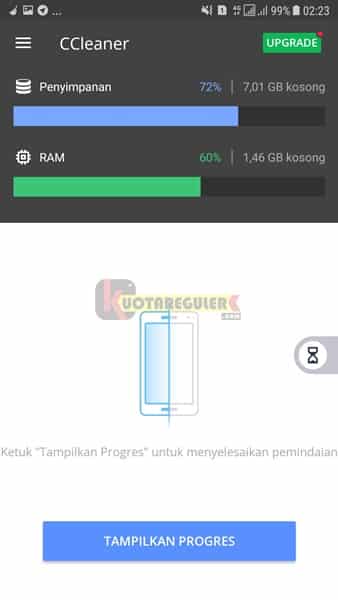
8. Restart Ponsel anda
Silahkan lakukan restart ponsel anda untuk merefres semua aplikasi berjalan.
Itulah beberapa cara yang biasa admin lakukan untuk mengatasi WhatsApp yang sering berhenti secara tiba-tiba. Silahkan praktekan cara di atas satu-persatu sehingga anda berhasil mengatasi WhatsApp yang error di ponsel anda. Selamat mmencoba dan semoga berhasil.